Alter News-Artikel!
» Hier geht's zur aktuellen Online-Hilfe
Blogartikel vom
"Bezahlt-Datum" erfassen.
Sobald eine Rechnung als bezahlt markiert wird (Liste: Dropdown rechts oder in der Rechnungsansicht selbst oben über die Aktions-buttons) fragt MOCO per Popup nach, wann die Rechnung genau bezahlt wurde. Der Tag ist vorausgefüllt und man kann ihn anpassen, falls der Rechnungsbetrag bereits ein paar Tage vorher dem Bankkonto gutgeschrieben wurde (Abbildung "1").
Das Bezahlt-Datum wird oben links in der Detailansicht der Rechnung angezeigt (Abbildung "2").
Auch im Excelexport ist das Bezahlt-Datum berücksichtigt. Das ist für die Buchhaltung eine hilfreiche Information (Abbildung "3").
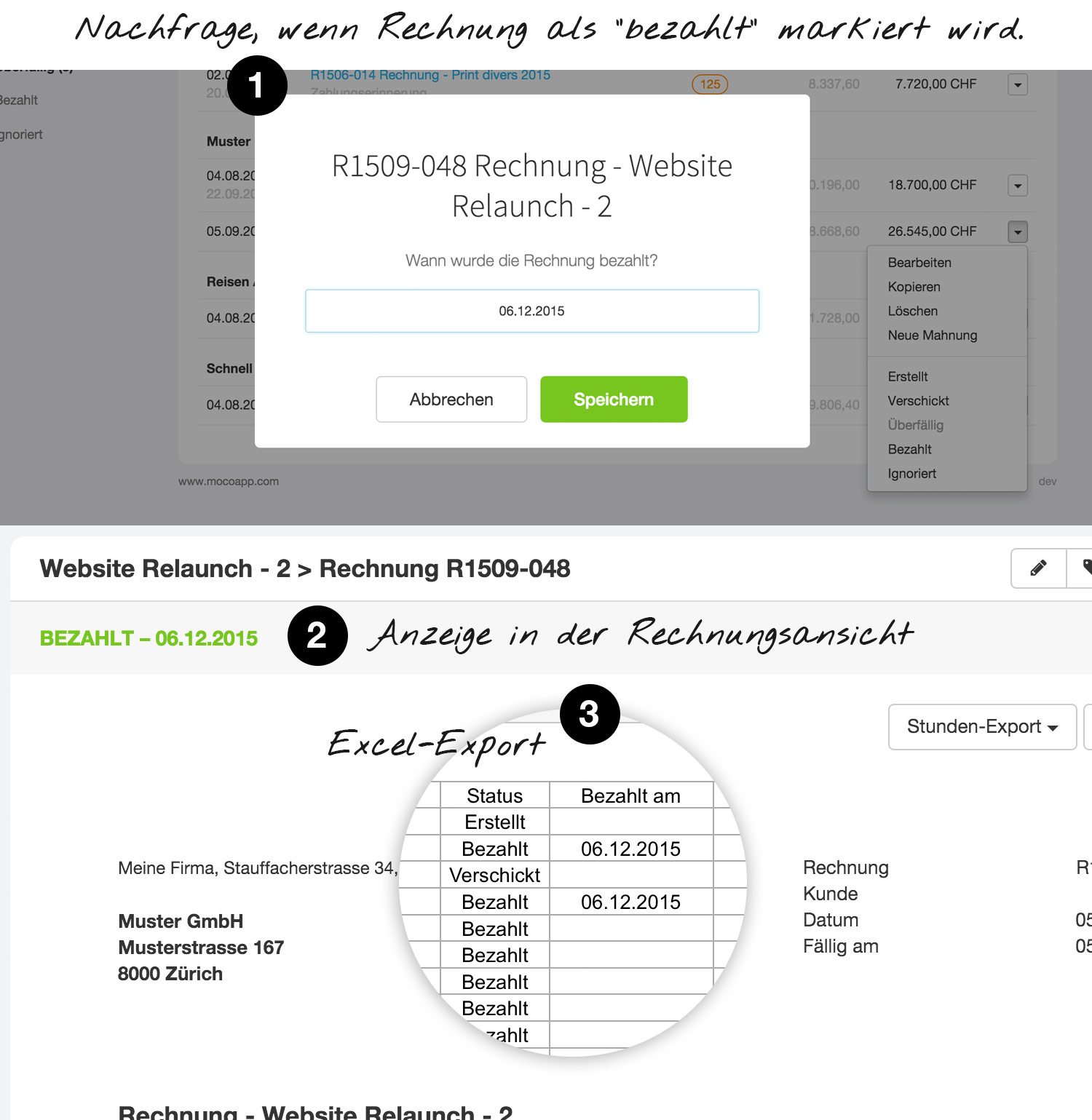
Warum wir das Bezahlt-Datum berücksichtigen?
Neben dem Nutzen für die Buchhaltung spielt das Bezahlt-Datum auch eine für die Berechnung des Cash-Flows eine wichtige Rolle. Denn bald folgt in MOCO die Möglichkeit, seine Ausgaben (auf Unternehmensebene) zu erfassen.








